Как создать ярлыки контактов на iPhone, iPad: быстрый просмотр/набор номера телефона
Без каких-либо сторонних приложений мы используем для звонка ярлык на iPhone. Забыли обо всех приложениях и хитростях, потому что в iOS 10 официально предоставлена возможность звонить сохраненным избранным контактам одним нажатием. Заблокирован или разблокирован ваш экран, это не имеет значения, поскольку весь список ваших контактов будет отображаться в Центре уведомлений. Следуйте инструкциям в разделе «Добавление ярлыков для избранных контактов на iPhone». Сделайте звонок от руки.
Теперь в представлении «Сегодня» iOS добавлен еще один официальный виджет для приложения контактов. Таким образом, используя методы настройки, мы можем сделать его ярлыком для избранных контактов на iPhone. Ограниченный номер избранных контактов будет виден, но это полезно и довольно экономит время для меня, так почему бы не для вас.
Действия по созданию ярлыков избранных контактов на iPhone для быстрого набора
Чтобы использовать эту функцию, вам необходимо составить список избранных контактов в приложении «Телефон». Если вы не добавили избранные контакты, сначала добавьте их в избранное. Откройте приложение «Телефон» > нажмите «Информация о контактах» > прокрутите до пункта «Добавить в избранное». Повторите те же действия, чтобы добавить больше контактов в избранное. Затем активируйте виджет избранных контактов. на вашем iPhone, к которому легко получить доступ на главном экране и заблокированном экране iPhone.
1. Перейдите в режим просмотра «Сегодня» на iPhone, проведя пальцем вправо от экрана блокировки.
2: Нажмите на опцию «Изменить» в конце. Введите пароль, если iPhone включен для устройства.

3: Далее вы увидите список всех виджетов в «красной» и «зеленой» части.
4: красный цвет означает, что виджет активен в представлении «Сегодня», зеленый означает, что виджет не активен.
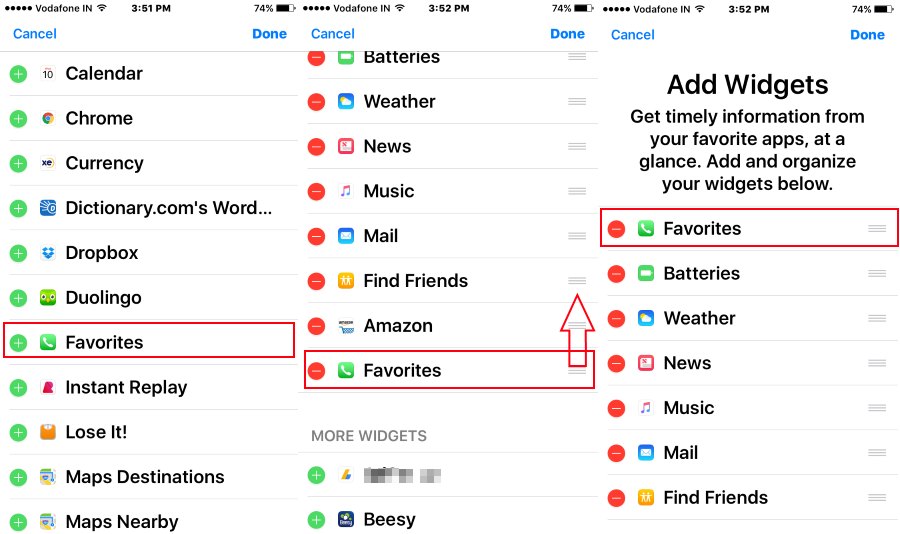
5. Найдите «Избранное» в зеленом разделе и нажмите значок «+». Кроме того, мы можем изменить порядок последовательности.

Нажмите кнопку «Домой», чтобы активировать экран блокировки; Проведите пальцем влево, чтобы увидеть виджет просмотра сегодняшнего дня. Найдите виджет избранных контактов. Где расположен в номере заказа. Здесь я ставлю это на первое место, так мне проще.
Теперь добавлен виджет контактов, к которому вы можете получить доступ или начать звонить в любое время из виджета.
По умолчанию мы видим первые четыре контакта в строке. Найдите еще 4 в виджете и нажмите «Показать больше».
Отличная работа. Хотите получить дополнительную помощь по добавлению быстрого набора или созданию ярлыка контактов в последней версии iOS, установленной на iPhone указанным выше способом, поделитесь с нами в комментариях.






